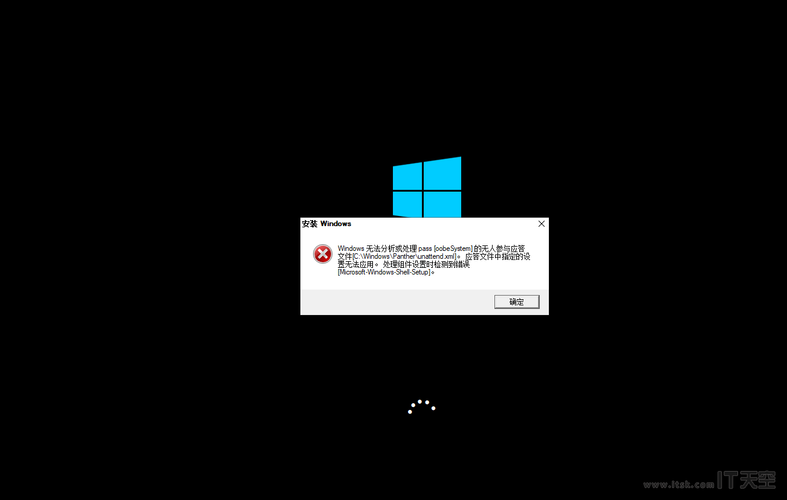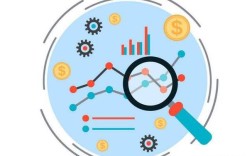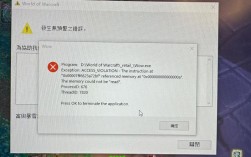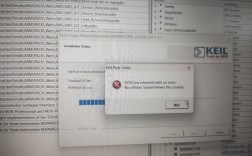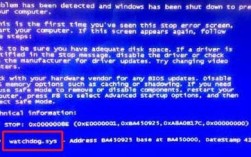手动Ghost报错?别怕,咱一起搞定它!👾
嘿,小伙伴们,是不是在捣鼓电脑备份的时候,遇到过那个让人头疼的“手动Ghost报错”啊?别急,今天咱们就来聊聊这个事儿,怎么一步步排查问题,轻松解决它。💪
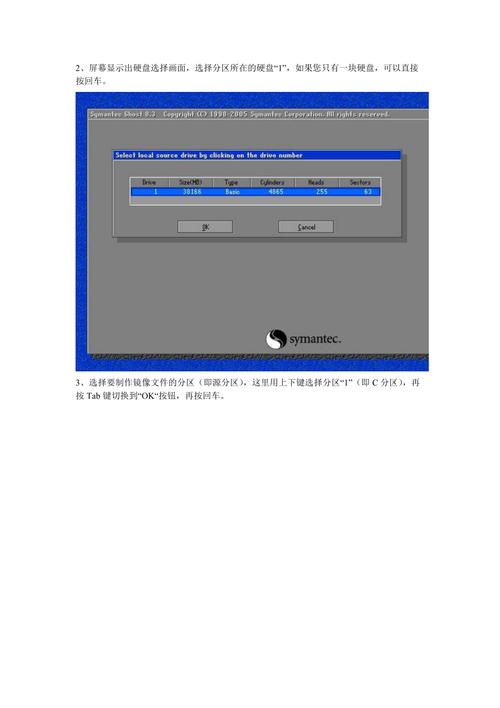
啥是手动Ghost?🤔
咱们得搞清楚,啥叫“手动Ghost”,Ghost就是个能让咱们快速备份或者恢复整个硬盘数据的小工具,想象一下,你的电脑就像个大房子,Ghost就是那个能帮你把房子里所有东西打包、搬家的超级助手,但有时候,这个助手也会闹点小脾气,报个错啥的,这时候咱们就得变身侦探,找出问题所在了。🔍
报错?先别慌!😉
看到报错信息,第一反应可能是:“哎呀,完了,咋回事?”别急,深呼吸,咱们先冷静分析,报错信息其实就像是电脑在跟你说话,告诉你哪儿出问题了,它可能会说“文件找不到”、“权限不足”之类的,这些信息,其实就是咱们解决问题的钥匙。🔑
步骤一:检查路径和文件名📁
报错说“文件找不到”?那咱们就先看看是不是路径或者文件名写错了,就像找快递一样,地址错了,东西当然送不到,记得用双引号把路径括起来哦,这样就算路径里有空格,也不会出错了,还有,别忘了检查一下源文件和目标文件的大小写是否一致,Windows虽然不挑这个,但有些时候还是得注意一下的。👀
步骤二:权限问题?那就改权限!🔑
如果报错说“权限不足”,那很可能是你没有足够的权限去操作某些文件或文件夹,这时候,咱们就得请出“管理员”这个大救星了,右键点击“我的电脑”或者“此电脑”,选择“管理”,然后在“本地用户和组”里编辑用户,把你要操作的用户添加到“administrators”组里,当然啦,如果你不想这么麻烦,也可以在运行Ghost的时候,前面加上“runas /user:administrator”,这样就是以管理员身份运行了。🚀
步骤三:磁盘空间够不够?💸
还有一种常见的报错是“磁盘空间不足”,这就好比你想搬家,但是新家没地方放东西了,这时候,你可以选择清理一下目标磁盘,删掉一些不需要的文件;或者换个更大的磁盘作为目标盘,记得,搬家之前一定要确保新家有足够的空间哦!🏡
步骤四:命令参数对不对?🧐
如果以上都没问题,那咱们就得看看命令参数是不是写对了,你想备份C盘到D盘的一个镜像文件里,命令就应该写成这样:“ghost clone,mode=pdump,src=1:1,dst=d:\backup.gho”,这里的“clone”是告诉Ghost你要克隆(也就是备份)了,“mode=pdump”是说你要备份整个分区,“src=1:1”是指源分区是第一个硬盘的第一个分区(也就是C盘),“dst=d:\backup.gho”则是目标文件的路径和名字,命令里可不能用汉字哦,得用英文。📚

步骤五:软件本身有问题?🤔
如果以上都试了还是不行,那可能就是Ghost软件本身的问题了,试试重新下载一个最新版本的Ghost,然后重新安装一下,软件也会抽风,换个新的就好了。🎈
案例分享📚
说到这儿,我想起我之前帮一个朋友解决过类似的问题,他那是个老电脑,配置不高,每次备份都特别慢,还经常报错,我一看,好家伙,他用的是Ghost8.0,那都是多少年前的版本了!我帮他下载了个最新的Ghost12.0.3,装上之后,哇塞,速度快了不是一点点,而且再也没出现过报错的情况,所以啊,朋友们,软件也得与时俱进啊!😉
好了,关于手动Ghost报错的问题,咱们就聊到这里,其实啊,遇到问题并不可怕,可怕的是不去解决它,只要咱们按照步骤来,耐心排查,总能找到问题的根源并解决它,希望这篇文章能帮到你们这些新手小白们哦!如果还有其他问题或者想要了解更多关于电脑的小技巧,欢迎随时找我聊天哈!👋